Uvod
Korišćenje Safari pretraživača na Mac računaru za dodavanje omiljenih veb-sajtova u omiljene je jednostavno i veoma korisno. Sa ovom praktičnom opcijom, možete pristupiti često posećivanim stranicama bez ponavljanja unosa URL-a. Bilo da se radi o pretraživanju sajtova vezanih za posao ili čuvanju recepata za kasnije, dodavanje veb-sajtova na listu favorita može značajno poboljšati vaše pretraživačko iskustvo. Hajde da istražimo ceo proces, opremivši vas da upravljate svojim Safari favoritima kao profesionalac i učinite onlajn istraživanje što neometanijim.
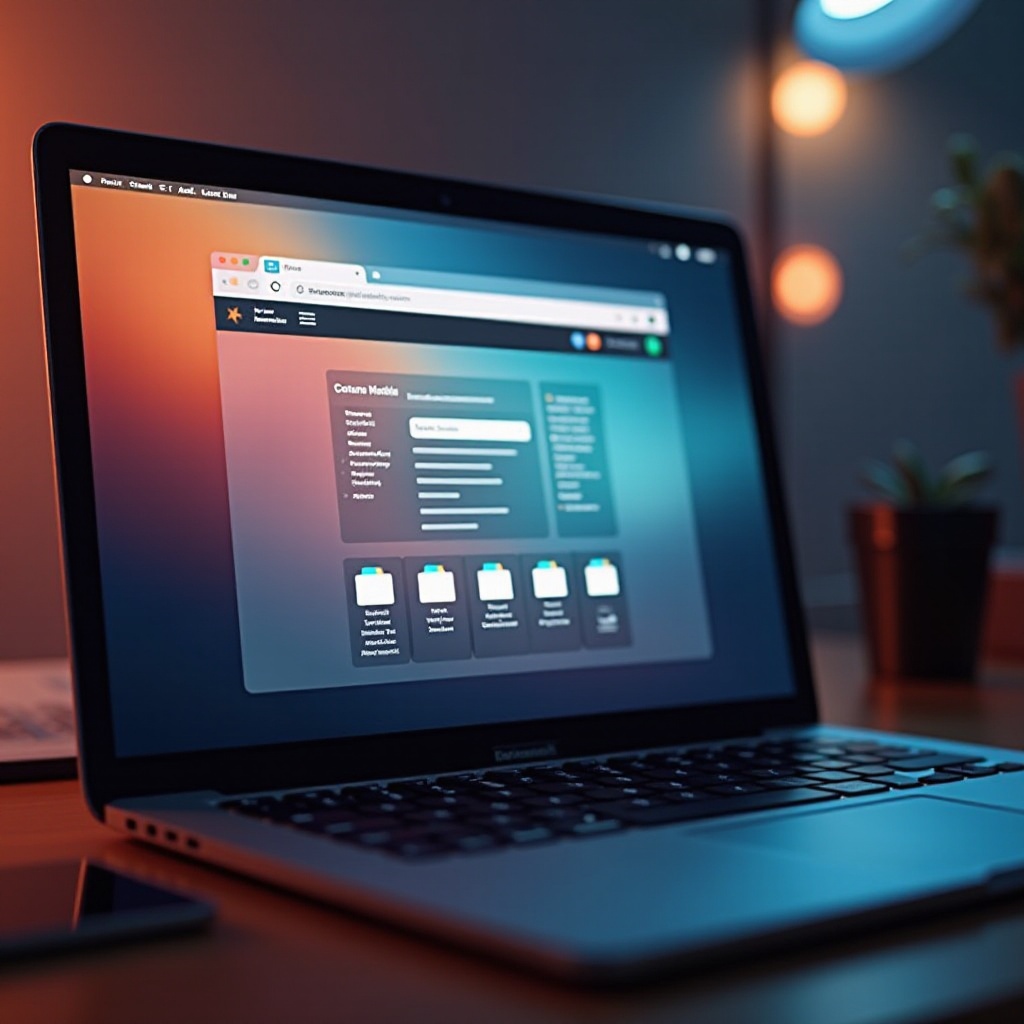
Razumevanje funkcije favorita u Safariju
Safari, ugrađeni pretraživač za Mac računare koji razvija Apple, uključuje korisnički prijateljsku funkciju poznatu kao Favoriti. Slično tradicionalnim obeleživačima, ovi favoriti se pojavljuju svaki put kada otvorite novu karticu ili prozor, osiguravajući da su omiljeni sajtovi odmah dostupni. Ovaj pojednostavljeni pristup čini Safari privlačnim izborom za mnoge korisnike Mac računara. Efektivnim korišćenjem Safari favorita možete povećati svoju produktivnost i efikasnost pretraživanja. U ovom vodiču istražićemo potencijal ove funkcije i kako je najbolje možete koristiti.
Nakon jasnog razumevanja Safari favorita, shvatićete da oni nisu samo zgodan alat, već su i ključni za pojednostavljivanje pristupa omiljenim veb-sajtovima. Ali šta tačno čini korišćenje favorita tako prednostima na Mac računaru?
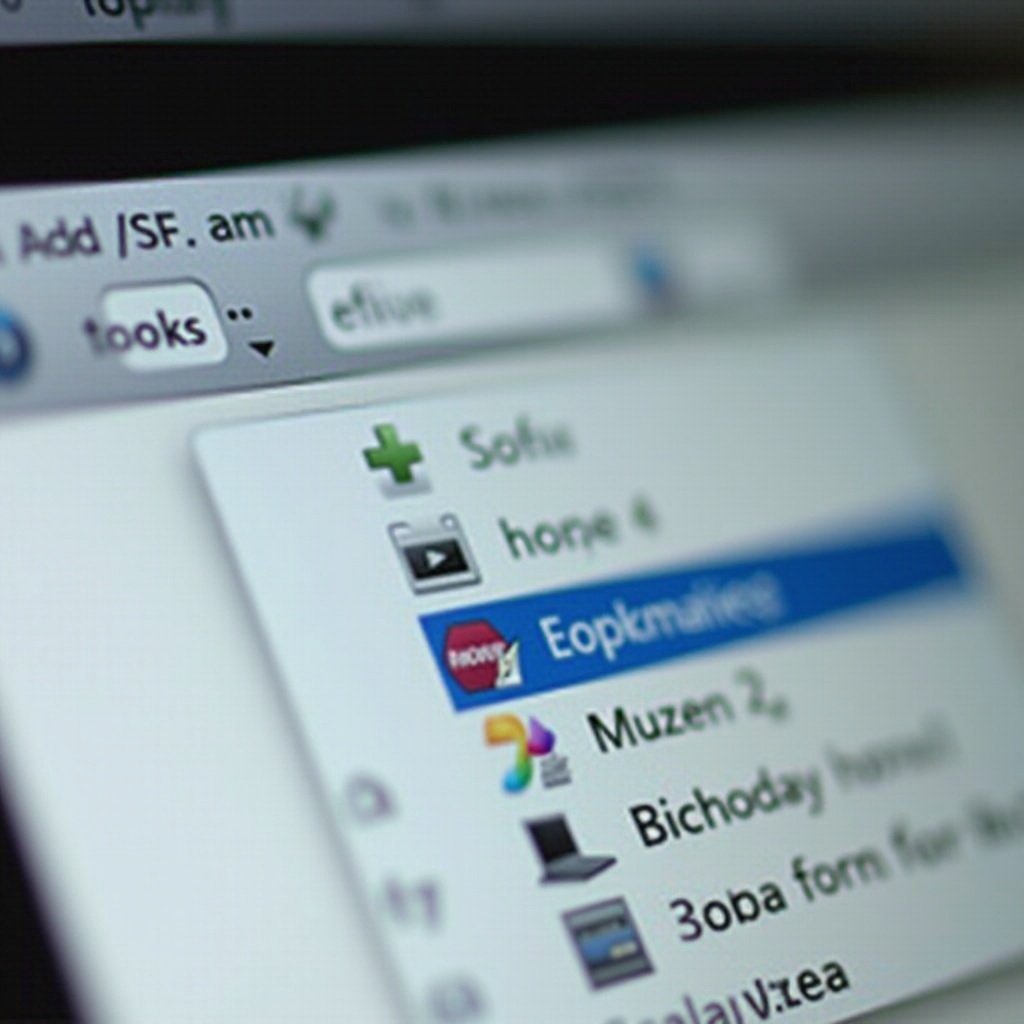
Prednosti korišćenja favorita na Mac računaru
Uključivanje veb-sajtova u vaše favorite nudi mnoštvo prednosti. Prvo, omogućava brz pristup često posećivanim stranicama, štedeći vaše vreme i smanjujući napor. Drugo, organizuje vaše aktivnosti pretraživanja okupljanjem bitnih sajtova na jedno lako dostupno mesto. Na kraju, zahvaljujući iCloud integraciji, vaši favoriti se sinhronizuju širom svih Apple uređaja, omogućavajući glatku tranziciju između uređaja bez gubitka važnih veza.
S postavljenim osnovama, vreme je da se dublje uđe u proceduralni aspekt dodavanja veb-sajtova u favorite u Safariju.
Vodič korak po korak za dodavanje veb-sajtova u favorite
Nakon shvatanja osnovnih prednosti, vreme je da vas vodimo kroz proces korak po korak kako da dodate veb-sajt u vaše favorite u Safariju.
Pokretanje Safarija i pristup željenom veb-sajtu
- Otvorite Safari: Kliknite na Safari ikonu na Dock-u ili ga pokrenite iz foldera Aplikacije.
- Posetite veb-sajt: Unesite URL ili pretražite sajt koji želite da dodate u adresnoj traci. Pritisnite Return da učitate stranicu.
Korišćenje dugmeta Favoriti za dodavanje veb-sajta u obeleživače
- Dodajte u favorite: Kada je veb-sajt otvoren, locirajte dugme za deljenje (kvadrat sa strelicom nagore) na Safari alatnoj traci.
- Izaberite Dodaj u favorite: Kliknite na dugme za deljenje i izaberite ‘Dodaj u favorite’ iz padajućeg menija.
- Potvrdite dodavanje: Safari potvrđuje dodavanje kratkim prikazivanjem naslova i adrese u traci sa favoritima.
Organizovanje vaših favorita za lak pristup
- Pristup favoritima: Idite na opciju ‘Obeleživači’ u gornjem meniju i izaberite ‘Prikaži favorite’ da biste pregledali sve dodate sajtove.
- Prevuci i otpusti: Preuredite obeleživače prevlačenjem u redosled po vašim preferencama unutar liste favorita.
- Izmena naslova: Desnim klikom na obeleživač izaberite ‘Izmeni’ da biste ga preimenovali i učinili ga prepoznatljivijim.
Ova organizacija nas vodi do sledećeg kritičnog aspekta korišćenja favorita: efektivno upravljanje i održavanje.
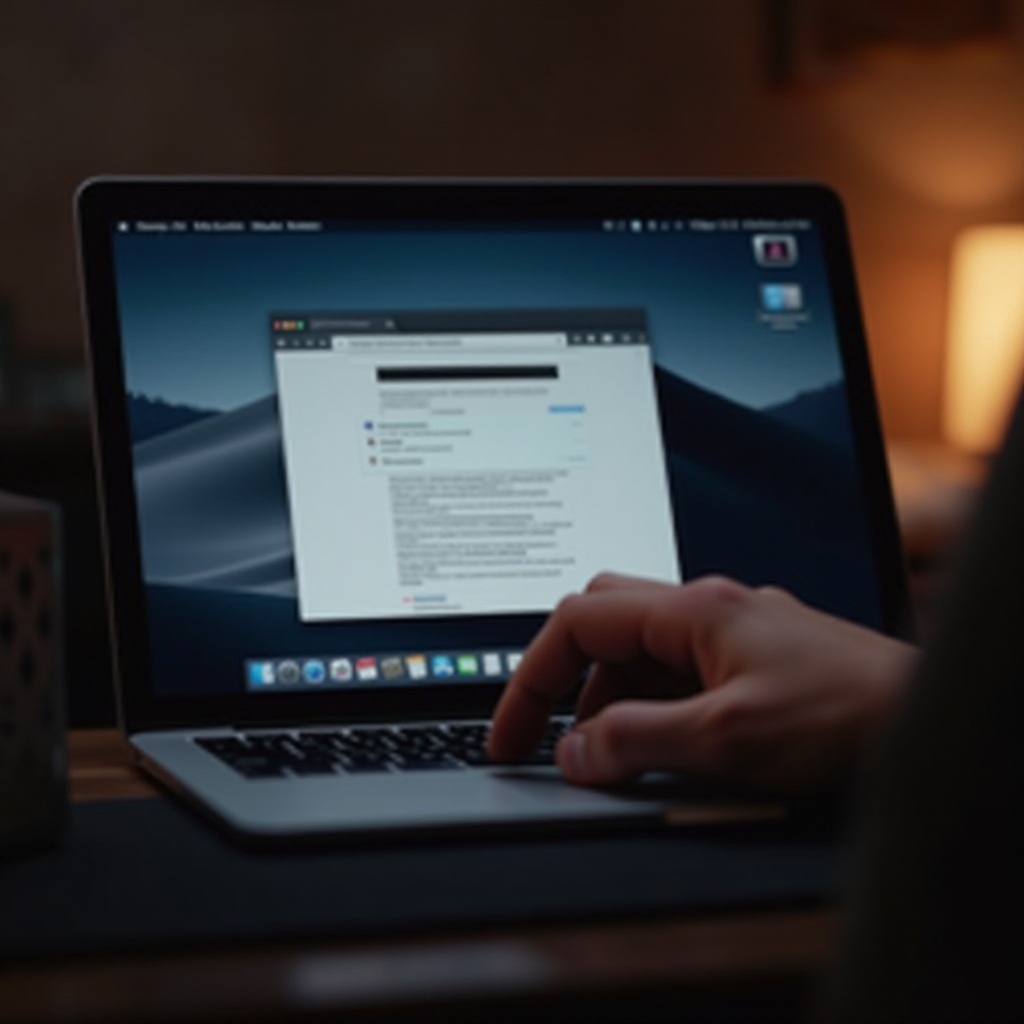
Saveti za upravljanje i organizovanje favorita
Dobro organizovana lista favorita osigurava glatko pretraživanje. Evo kako možete održavati urednu listu obeleživača.
Kreiranje foldera u favoritima
- Dodaj novi folder: Desni klik unutar trake favorita i izaberite ‘Novi folder’.
- Imenujte folder: Dodajte relevantno ime, kao što su ‘Posao’ ili ‘Recepti’.
- Prevucite obeleživače: Pomerite postojeće obeleživače u novi folder tako što ćete ih kliknuti i prevući.
Preimenovanje i preuređivanje obeleživača
- Preimenujte obeleživače: Desni klik na favorit, izaberite ‘Izmeni’ i kucajte novo ime za lakše prepoznavanje.
- Preuredite favorite: Prevlačite i otpustite favorite da ih reorganizujete, stavljajući najvažnije veb-sajtove na vrh.
Korišćenje iClouda za sinhronizaciju favorita između uređaja
- Podesite iCloud: Povežite svoj Mac sa iCloud preko Apple menija, izaberite ‘Sistemske postavke’ pa ‘iCloud’.
- Sinhronizujte favorite: Omogućite opciju Safari u iCloudu da biste sinhronizovali obeleživače na svim Apple uređajima. Ovo osigurava stalan pristup omiljenim sajtovima, na iPhone, iPad, ili Mac uređaju.
Sa vašim favoritima efikasno upravljanim i sinhronizovanim, povremeno možete naići na probleme. Evo kako da ih rešite.
Rešavanje uobičajenih problema
Povremeno možete naići na izazove sa funkcijom favorita u Safariju. Evo kako da rešite neke tipične probleme:
Ako opcija favoriti nije vidljiva
- Proverite postavke menija: Idite u meni ‘Pogled’ i osigurajte da je ‘Prikaži traku favorita’ izabrano za prikaz sačuvanih sajtova.
- Ponovo pokrenite Safari: Zatvorite i ponovo otvorite Safari pretraživač da osvežite postavke.
Sinhronizacija i ažuriranje obeleživača
- Proverite status iClouda: Proverite da li je Safari izabran u vašim iCloud preferencama.
- Ponovo pokrenite uređaj: Brzo ponovno pokretanje uređaja može rešiti probleme sa sinhronizacijom između više uređaja.
Zaključak
Dodavanje veb-sajtova u vaše Favorite na Mac računaru korišćenjem Safarija je efikasan alat za optimizaciju navigacije vebom. Prateći ovaj vodič, možete lako sačuvati i upravljati najposećenijim sajtovima, čineći vaše pretraživanje produktivnijim i prijatnijim. Organizovano pretraživanje ne vodi samo do boljeg onlajn iskustva, već, uz pomoć iClouda, čini vaše favorite dostupnima na svim vašim Apple uređajima, poboljšavajući vaše onlajn interakcije.
Često postavljana pitanja
Kako da pristupim svojim omiljenim stavkama u Safari-ju?
Možete pristupiti omiljenim stavkama klikom na meni ‘Bookmarks’ i odabirom ‘Show Favorites.’ Alternativno, otvorite novu karticu da ih odmah vidite.
Mogu li organizovati omiljene stavke u foldere?
Da, možete napraviti foldere desnim klikom na traku omiljenih stavki i odabirom ‘New Folder.’ Prevucite obeleživače u foldere da ih organizujete.
Kako da obrišem veb-sajt iz omiljenih stavki?
Desni klik na veb-sajt u traci omiljenih stavki ili listi, zatim odaberite ‘Delete’ da biste ga uklonili iz obeleživača.


